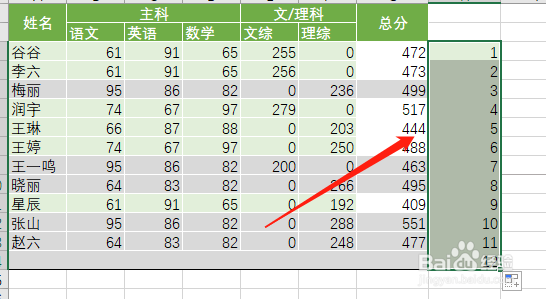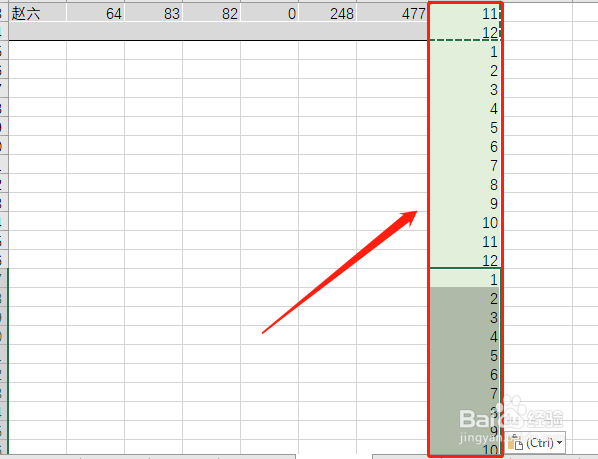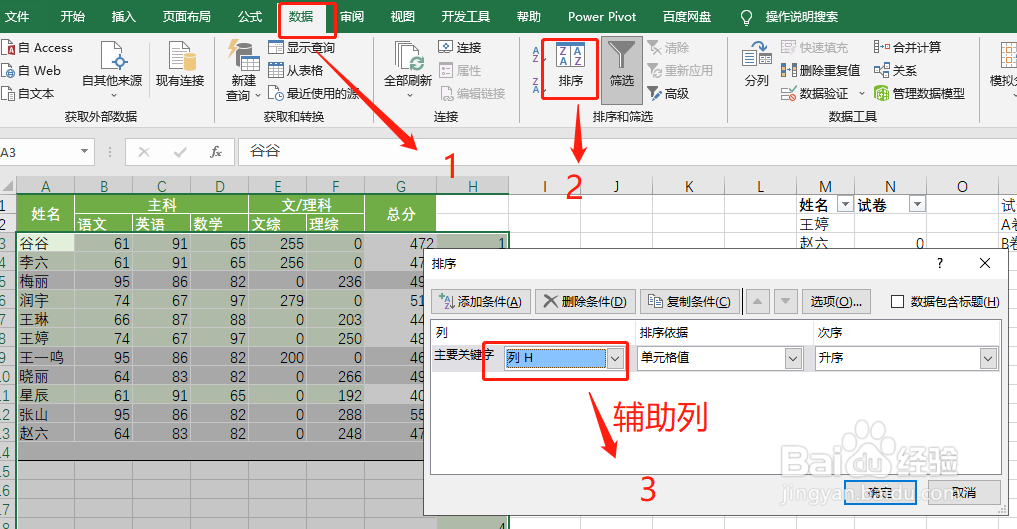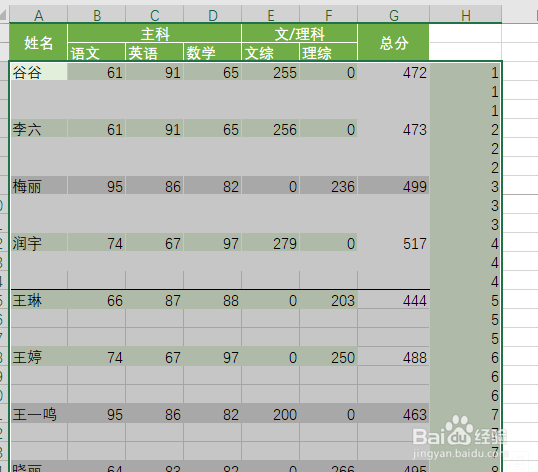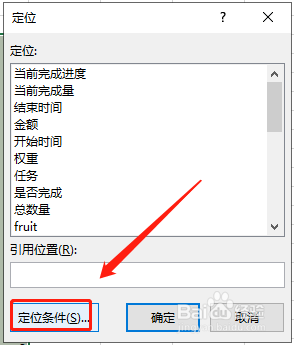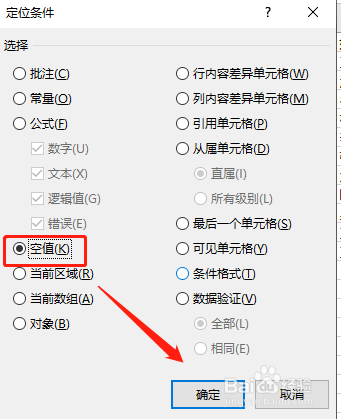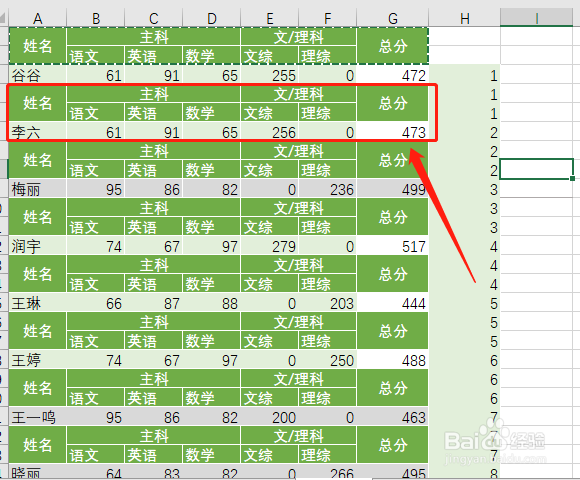【Excel】批量制作成绩单(多行表头)
1、打开表格,在表格旁边做一条辅助列
2、复制 2次 辅助列(表头有几行就复制几次)
3、选中所有数据,点击【数据】→【排序】,【主要关键字】选择辅助列列号
4、确定后如下
5、先复制表头,按住【Ctrl】+【G】,点击【定位条件】,选择【空值】
6、按住【Ctrl】+【V】粘贴,完成啦
声明:本网站引用、摘录或转载内容仅供网站访问者交流或参考,不代表本站立场,如存在版权或非法内容,请联系站长删除,联系邮箱:site.kefu@qq.com。
阅读量:81
阅读量:30
阅读量:20
阅读量:60
阅读量:93